导读如今越来越多的小伙伴对于电脑上MAC地址在哪里?怎么查看?这方面的问题开始感兴趣,看似平静的每一天,在每个人身上都在发生着各种各样的
如今越来越多的小伙伴对于电脑上MAC地址在哪里?怎么查看?这方面的问题开始感兴趣,看似平静的每一天,在每个人身上都在发生着各种各样的故事,因为大家现在都是想要了解到此类的信息,那么既然现在大家都想要知道电脑上MAC地址在哪里?怎么查看?,感兴趣的小伙伴请随我一起来看看,废话不多说,赶紧跟随小编,让我们一起来看看吧,希望对您有用。
我们一般工作的时候会用到电脑的MAC地址,这个地址可以让我们用来绑定账号也可以提供我们上网服务等等,所以知道自己电脑的MAC地址是一件根方便的事,今天小编就告诉大家怎么查看电脑MAC的地址。
网络详情中查看1. 首先我们打开电脑,在右下方的菜单栏中找到联网的选项,在弹出的窗口中选择“打开网络和共享中心”选项。
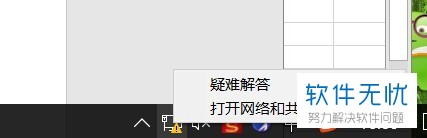
2.当我们进入“网络和共享中心”界面中,我们点击“本地连接”。
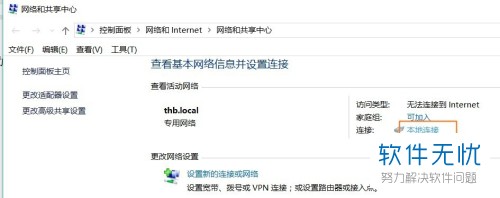
3. 我们点击连接栏下的“详细信息”选项。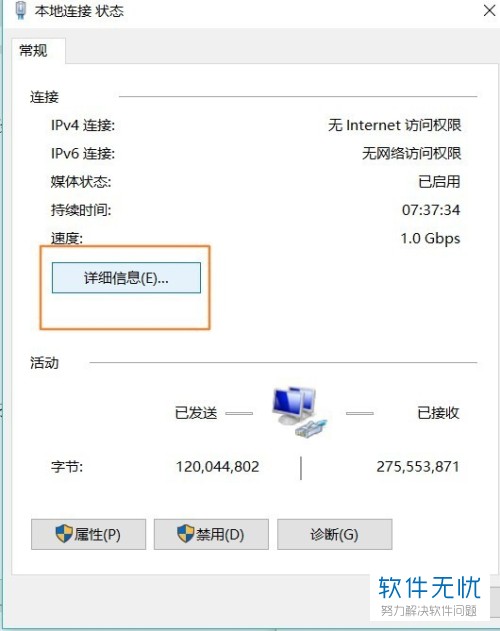
4.打开之后我们就可以看到网络连接的详细信息 了。
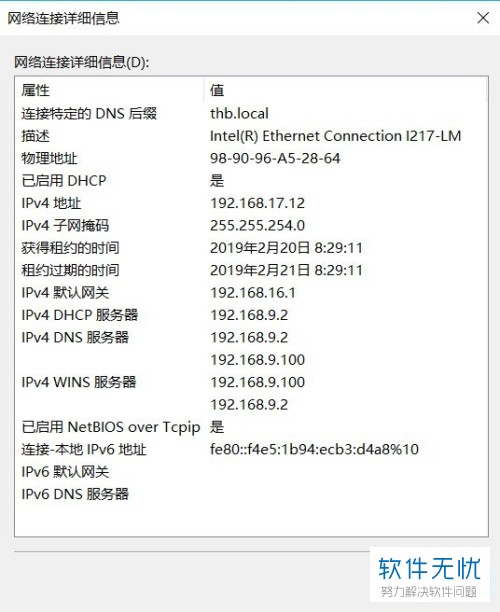
5. 我们可以找到对应服务器的物理地址,即MAC地址。比如IPv4默认网关的地址就是192.168.16.1.
cmd查看1. 首先我们同时按住CTRL键和R键,会打开运行窗口。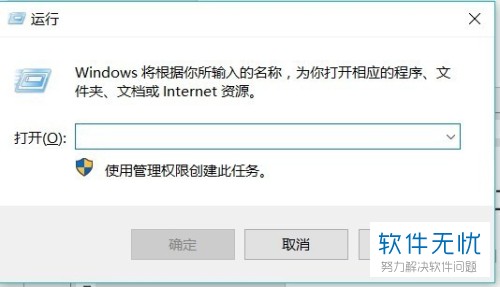
2. 我们在文本框中输入cmd。
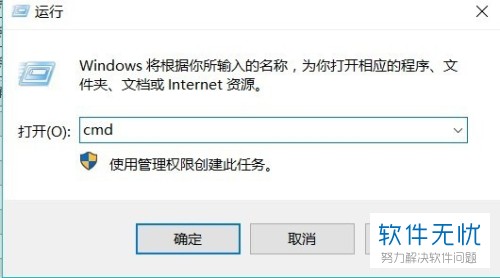
3. 之后会出现一个黑色的窗口,我们在方框显示的输入栏中输入” ipconfig/all”,点击回车键之后显示的物理地址就是MAC地址 了。
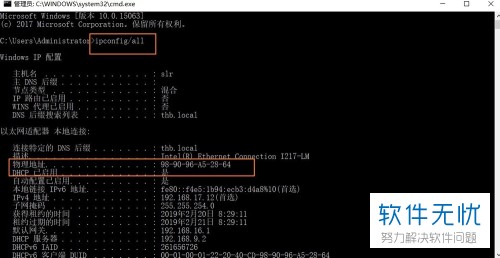
以上就是查看MAC地址的两种方法 。
